故障したHDDのデータは取り出せる?物理障害/論理障害の違いとデータ復旧の可能性


パソコンや外付けHDDのデータを保存しているハードディスク(HDD)が、突然故障して読めなくなってしまった時にはどう対処すればいいのでしょうか? 故障したHDDのデータを取り出して復旧することはできるのでしょうか? ひと口に故障といっても、HDDのトラブルには様々なケースがあります。症状を見極めて正しい対処をしないと、パソコンや外付けHDDに保存されている大切なデータを失うことになりかねません。HDDの故障・障害は、「物理障害」と「論理障害」に大別されます。それぞれの状態と違いを理解して、いざという時に適切な対処ができるようにしておきましょう。
目次
1. HDDの障害の種類
HDDの障害は大きく分けて「物理障害」と「論理障害」の2種類に分類されます。故障したHDDのデータの取り出し・復旧ができるかどうかは、障害の種類やレベルによって異なります。
1-1 物理障害とは…HDDが物理的に故障している状態

動作中の強い衝撃、ショートや停電による急な給電停止、高温高湿な環境での使用、水没、結露、経年劣化などによって、HDD内部の機器や部品が損傷し、正常に動作しなくなることを「物理障害」といいます。このような物理的・機械的な故障が、HDDトラブルの約半数を占めています。
HDDの構造は非常に精密なため、いったん物理障害が発生してしまうと、修理はほぼ不可能です。HDDが物理的に故障しているパソコンや外付けHDDを修理に出すと、ほとんどの場合、新しいHDDに交換されます。
1-2 物理障害が発生したHDDのデータ復旧
パソコンや外付けHDDにデータを保存すると、データはHDD内部の「プラッタ」という部品に記録されます。HDDが物理的に故障して認識できなくなっても、多くの場合、プラッタに記録されたデータはそのまま残っています。データ復旧の専門業者に依頼すれば、このデータを取り出して復元することが可能です。プラッターに傷が付いてしまった場合でも、傷のついていない箇所に記録されたデータは取り出して復旧できる可能性があります。詳しくは以下のページをご参照ください。
1-3 論理障害とは…HDDは正常なのにデータが読めない状態
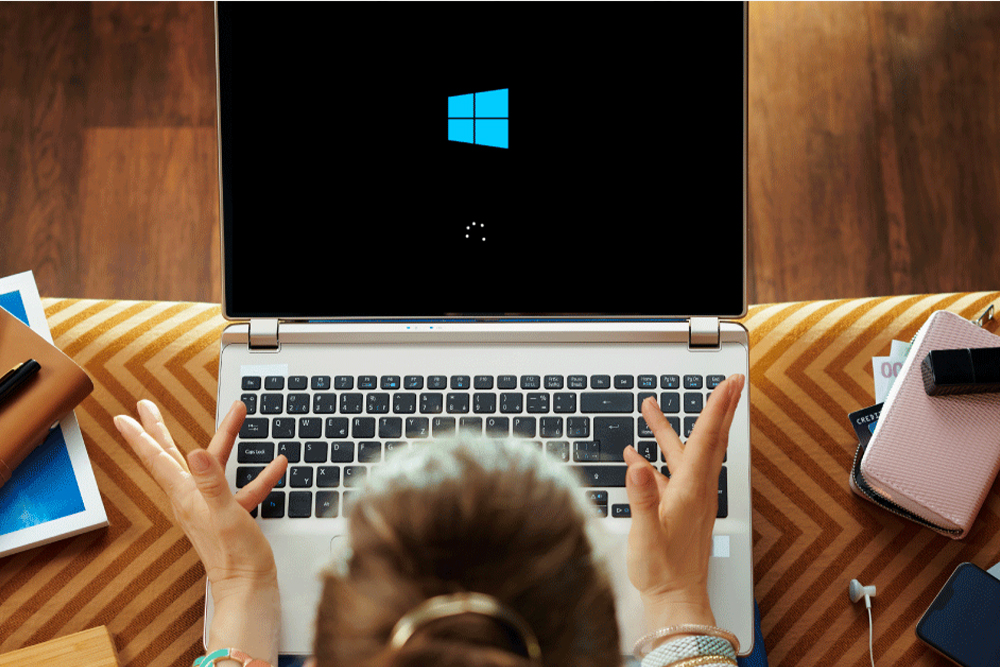
パソコンのOS(オペレーティングシステム)には、Windows、Mac、UNIXなどの種類があり、パソコンが使用する内蔵HDDや外付けHDDは、OSに適したファイルシステムで管理されています。ファイルシステムが破損すると、HDDが正常であってもデータを読み込めなくなり、起動不良やHDDの認識不良などが発生します。このように、データの破損やエラーによって発生するHDDのデータ障害を「論理障害」といいます。
必要なデータをうっかり消去してしまった、必要なデータを新しいデータで上書きしてしまった、誤操作でHDDを初期化してしまったなどの人為的ミスや、コンピューターウイルス感染によるデータトラブルも論理障害に含まれます。
1-4 論理障害が発生したHDDのデータ復旧
ファイルシステムが破損してデータが読めなくなっても、多くの場合、データそのものは正常な状態のまま残っています。このようなHDDは、ファイルシステムを修復することで、再びデータが読めるようになり、今後も使用することができます。また、誤操作によって必要なデータを消去・初期化してしまった場合でも、プラッタ上のデータはすぐには消去されずに見えない状態で残っているので、データを取り出して復旧することは可能です。ただし、データが記録されていた場所に新しいデータが上書きされてしまうと、古いデータが完全に消去されて取り出せなくなり、復旧できなくなりますのでご注意ください。詳しくは以下のページをご参照ください。
2. 物理障害/論理障害の症状

物理障害と論理障害では状態が異なり、データ復旧の方法も異なります。しかし多くの場合、症状だけで物理障害か論理障害かを判断するのは難しいため、安易に決めつけるのは危険です。むやみにデータを取り出したり復旧したりしようとすると、状態が悪化することになりかねません。異音が聞こえる、焦げ臭いにおいがするなど、物理的な故障の症状が見られない場合は、自己判断せずにデータ復旧の専門会社にご相談されることをお勧めします。
2-1 物理障害の可能性が高い症状
以下はHDDに物理障害が発生している時によく見られる症状で、そのまま使用し続けると状態が悪化し、認識しなくなる可能性があります。状態が悪化すると、データの取り出し・復旧の成功率が低下してしまいますので、重要なデータが保存されている場合はすぐに使用を停止して、データ復旧の専門会社にご相談されることをお勧めします。
「カチカチ」「カタカタ」などの異音が聞こえる
焦げ臭いにおいがする
2-2 物理障害/論理障害のどちらも疑われる症状
以下は、物理障害/論理障害のどちらが発生している場合にも見られる症状です。もし論理障害であれば自力でデータの取り出し・復旧が行える可能性がありますが、これらの症状だけでは明確に判別することができません。HDDに重要なデータが保存されている場合は、いったん使用を停止して、データ復旧の専門会社にご相談されることをお勧めします。
・黒い画面に白い文字が表示されて、先に進まない(関連情報)
・青い画面に白い文字が表示されて、先に進まない(関連情報)
・Windowsのロゴが表示されて、先に進まない(関連情報)
・勝手に再起動する
・勝手にチェックディスクが始まる
・ファイルの読み書きに時間がかかる
・フォルダやファイルのコピー・保存ができない
・今まで開けていたフォルダやファイルが開けない
・あったはずのフォルダやファイルが消えている
・外付けHDDが認識されない
・「フォーマットされていません」「フォーマットする必要があります」というエラーメッセージが表示される
・「ファイルにアクセスできません」とエラーメッセージが表示される
3. 故障したHDDのデータを復旧する方法
故障したHDDからデータを取り出して復旧できるのはなぜでしょうか? その答えはHDDの構造と保存の仕組みにあります。トラブルの際に正しく対処するためには、HDDがどのようにデータを保存しているかを理解しておきましょう。
3-1 データの取り出し・復旧が可能な理由

HDDの内部にはプラッターという部品があり、データは磁気信号としてプラッターの表面に書き込まれ、保存されます。HDDが故障して認識できなくなっても、プラッターが正常であれば、保存されているデータを取り出して復旧することができます。
3-2 データの取り出し・復旧ができない場合
プラッターに保存されているデータは、同じ場所に他のデータが上書きされると消えてしまい、データの取り出し・復旧はできなくなります。またプラッターの表面に傷が付く、プラッターの表面が劣化するなど物理的な障害が発生してしまうと、その部分に保存されているデータの取り出し・復旧はできなくなります。このようにデータ復旧の成否はプラッターの状態にかかっているため、HDDにトラブルが発生した場合にはすぐに使用を止めることが重要なのです。
4. HDDが故障した時の対処法
故障したHDDのデータの取り出し・復旧を成功させるためには、HDDの状態を把握して正しく対処することが必要です。以下の4-1〜6を参考に、トラブルの状況やデータの重要度にあわせて対処してください。
4-1 本当に故障かどうかを確認する
パソコンや外付けHDDの動作不良の原因は様々で、必ずしもHDDの故障が原因とは限りません。電源や接続方法、他の周辺機器など別の要素が動作不良の原因になっていることも多いので、以下のページを参考に、まずは本当に故障かどうかを確認してください。
4-2 電源を落として使用を中止する
物理障害/論理障害いずれの場合でも、HDDに残っているデータを守るためには、すぐに使用を中止することが重要です。自力でなんとかしようと再起動を繰り返すと、症状を悪化させたり、残っていたデータが消去されたり、上書きされたりする危険があります。まだ動作している場合でも、異音がしているHDDを使い続けると、プラッターを傷付けるなどして症状を悪化させる可能性があります。データの取り出し・復旧にかかる費用は故障・障害の程度によって変わりますので、できるかぎり症状を悪化させないようにすぐに使用を中止して、データ復旧の専門業者にご相談されることをお勧めします。
4-3 データ復旧は修理の前に依頼する
パソコンや外付けHDDを修理に出すと、HDDが交換されてしまったり、初期化されてしまったりして、保存されていたデータが失われてしまう可能性があります。故障したHDDのデータを取り出して復旧したい場合は、必ず修理を依頼する前にデータ復旧業者にご相談ください。
また、バッファローデータ復旧サービスでは、診断の結果、条件によっては無料でデータ復旧できることがあります。論理障害と診断された場合は、データ復旧後にHDDを初期化して元の状態に戻すことで、修理に出さずに済む可能性もあります。まずは一度ご相談ください。
4-4 市販のソフトウェアを使ってデータ復旧する
HDDが物理的に故障していない論理障害によるデータトラブルの場合は、市販のソフトウェアを使うことでデータを取り出し、復旧できる可能性があります。また、パソコンや外付けHDDを正常な状態に戻せる可能性もあります。ただし、自力でのデータ復旧にはリスクがあります。安易に復旧ソフトウェアを適用すると、HDDの状態がさらに悪化してしまい、その後のデータ復旧が困難になることがありますのでご注意ください。論理障害が疑われるHDDであっても、失いたくないデータが保存されている場合は、復旧ソフトウェアを試す前に一度データ復旧業者にご相談されることをお勧めします。
4-5 パソコン/外付けHDDから内蔵HDDを取り出して復旧する
HDDが正常でもパソコンの故障やシステムエラーなどによりパソコンが起動できなくなることがあります。この場合には、パソコン/外付けHDDから内蔵HDDを取り出して正常なパソコンに接続することで、保存されているデータを取り出せる可能性があります。
パソコン/外付けHDDから内蔵HDDを取り出す方法
パソコンや外付けHDDのカバーを外すとメーカー保証が受けられなくなりますのでご注意ください。また、HDDに障害が発生している場合は、この作業によって状態が悪化する可能性がありますのでご注意ください。失いたくないデータが保存されている場合は、作業を行う前に一度データ復旧業者にご相談されることをお勧めします。
4-6 データ復旧の専門業者に依頼する
物理的・機械的に故障してしまい、パソコンで認識できなくなったHDDのデータは、市販のソフトウェアでは復旧できません。またパソコンや外付けHDDから内蔵HDDを取り出すためには、ある程度の知識と技術が必要です。異音や異臭、動作不良などの症状が出ているものの、HDDがまだ認識されている場合は、つい「今のうちにバックアップを」と思いがちですが、これも大きなリスクがあります。コピー作業の途中でプラッター損傷などの二次的なトラブルが発生し、状態が悪化することで、データ復旧が困難になる可能性があります。HDDの物理障害が疑われる場合や、自力で内蔵HDDの取り出しが難しい場合は、データ復旧の専門業者に依頼することをお勧めします。
5. 大切なデータは必ず定期バックアップを
パソコンやHDDは家電製品等と同じように寿命があり、いつか必ず故障する時がやってきます。また思わぬ落下や衝撃、操作ミスなどによって故障に見舞われることもあります。いざという時に大切なデータを失わないためには、外付けHDD、NAS、クラウドなどにデータをコピーして二重三重に残しておく定期バックアップが不可欠です。バックアップの方法や注意点などの詳細については以下のページを参照してください。
6. 外付けHDDなど記憶メディアのデータの取り出し・復旧はバッファロー正規データ復旧サービスにご相談を
バッファローでは、外付けHDD、SSDなどの記憶メディアを対象とした、データ復旧サービスをご提供しています。記録メディアメーカーならではの高い技術と豊富なノウハウで、大切なデータの取り出し・復旧作業を実施します。
Web申し込みフォームからお申し込みいただいた後、トラブルが発生した機器を当社へお持ち込み、またはご送付いただきます。お預かり品の状態を診断し、お見積りをご提示した上で、復旧作業のご注文をいただきます。

復旧内容の詳細についてはこちらをご参照ください。
復旧料金
当社のデータ復旧サービスは、お客様に安心してご利用いただけるよう、3段階の障害レベルを設定し、一律固定料金制にてご注文を承っています。必ず事前にメディアの診断を行い、障害レベルとお見積りをご提示し、ご納得いただいてから作業を行います。診断・お見積りは無料で、お見積り後に作業を行わない場合もキャンセル料はいただきません。復旧用のメディアの代金も復旧料金に含まれており、作業後に追加料金が発生する心配がありません。

詳しい料金についてはこちらをご確認ください。
 Wi-Fi(無線LAN)
Wi-Fi(無線LAN) 有線LAN
有線LAN HDD(ハードディスク)・NAS
HDD(ハードディスク)・NAS SSD
SSD ブルーレイ/DVD/CDドライブ
ブルーレイ/DVD/CDドライブ メモリー
メモリー USBメモリー
USBメモリー メモリーカード・カードリーダー/ライター
メモリーカード・カードリーダー/ライター 映像/音響機器
映像/音響機器 ケーブル
ケーブル マウス・キーボード・入力機器
マウス・キーボード・入力機器 Webカメラ・ヘッドセット
Webカメラ・ヘッドセット スマートフォンアクセサリー
スマートフォンアクセサリー タブレットアクセサリー
タブレットアクセサリー 電源関連用品
電源関連用品 アクセサリー・収納
アクセサリー・収納 テレビアクセサリー
テレビアクセサリー その他周辺機器
その他周辺機器 法人向けWi-Fi(無線LAN)
法人向けWi-Fi(無線LAN) 法人向け有線LAN
法人向け有線LAN LTEルーター
LTEルーター 法人向けNAS・HDD
法人向けNAS・HDD SSD
SSD ブルーレイ/DVD/CDドライブ
ブルーレイ/DVD/CDドライブ 法人向けメモリー・組込み/OEM
法人向けメモリー・組込み/OEM 法人向けUSBメモリー
法人向けUSBメモリー メモリーカード・カードリーダー/ライター
メモリーカード・カードリーダー/ライター 映像/音響機器
映像/音響機器 法人向け液晶ディスプレイ
法人向け液晶ディスプレイ 法人向けケーブル
法人向けケーブル 法人向けマウス・キーボード・入力機器
法人向けマウス・キーボード・入力機器 法人向けヘッドセット
法人向けヘッドセット 法人向けスマートフォンアクセサリー
法人向けスマートフォンアクセサリー 法人向けタブレットアクセサリー
法人向けタブレットアクセサリー 法人向け電源関連用品
法人向け電源関連用品 法人向けアクセサリー・収納
法人向けアクセサリー・収納 テレビアクセサリー
テレビアクセサリー オフィスサプライ
オフィスサプライ その他周辺機器
その他周辺機器 データ消去
データ消去